- מְחַבֵּר Jason Gerald [email protected].
- Public 2023-12-16 11:12.
- שונה לאחרונה 2025-01-23 12:18.
במשך יותר מחצי מאה, איגוד השפות המודרניות (MLA) הפיק מדריך בסגנון ציטוט המכיל הנחיות לעיצוב כתיבה אקדמית ויצירות ספרותיות. פורמט ה- MLA, שנמצא בשימוש נרחב בתחום מדעי הרוח, נועד להיות פשוט ותמציתי כך שניתן יהיה להשתמש בו באופן נרחב. לכן גם ראש הדף בסגנון MLA מעוצב בצורה פשוטה ומציג רק את שם המשפחה של המחבר, כמו גם את מספר העמוד בשול הימני. אתה יכול להגדיר אותו לתוכניות לעיבוד תמלילים בכמה צעדים פשוטים.
שלב
שיטה 1 מתוך 3: הכרת היסודות של עיצוב ראש מסמכים בסגנון MLA
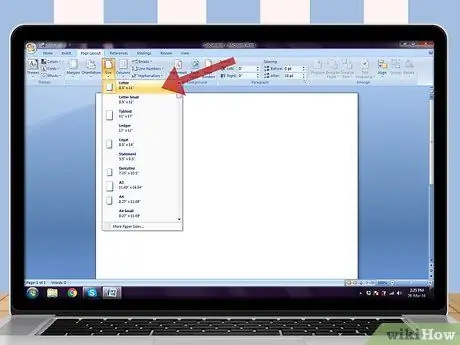
שלב 1. השתמש בנייר הנכון
באופן כללי, עליך להשתמש בנייר לבן רגיל בגודל 8.5 על 11 אינץ '(או A4) בעת כתיבה והדפסה של מסמכים בסגנון MLA. ודא שתוכנית עיבוד התמלילים שלך מוגדרת גם היא לגודל נייר זה לפני שתעצב את כותרת המסמך.
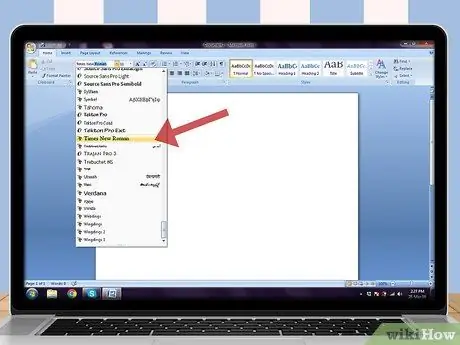
שלב 2. מצא את הגופן הנכון
סגנונות MLA אינם מציינים סוג גופן ספציפי אחד. עם זאת, עדיפים פונטים קלאסיים, פשוטים וקלים לקריאה. אפשר לומר שהגופן של Times New Roman הוא הבחירה הנכונה של הסטנדרט.
- עבור גודל הגופן, עליך להגדיר אותו ל -12 נקודות.
- יש להשתמש באותו סוג וגודל גופן, הן בראש המסמך והן בגוף הטקסט הראשי. לא מומלץ להשתמש בגדלים גדולים ובעיצובים מורכבים ככותרות טקסט.
- MLA ממליץ לבחור גופן בעל הבחנה ברורה בין טקסט רגיל לטקסט נטוי.
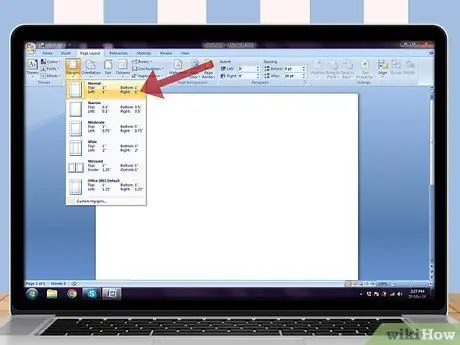
שלב 3. השתמש בשולי הגודל הנכונים
סגנון ה- MLA דורש שוליים של 1 אינץ 'או 2.5 סנטימטר מכל צד הדף.
מכיוון שהוא צריך להיות ממוקם בשוליים הימניים, מספרי העמודים חייבים להיות בגודל אינץ 'אחד או 2.5 ס"מ מהצד הימני של הדף. אם אתה משתמש בהגדרות הסטנדרטיות של כותרת הכותרת והתחתונה של מסמכים עם מדריכי השוליים האלה, טקסט כותרת המסמך יהיה במרחק של כחצי אינץ 'או 1.25 סנטימטרים מהחלק העליון של הדף
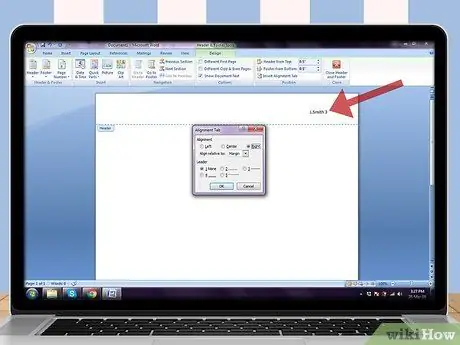
שלב 4. הקלד את שם המשפחה ומספר העמוד שלך בצד ימין של השוליים
אם שם המשפחה שלך הוא Budianto, כותרת המסמך בדף השלישי תיראה כך: "Budianto 3" (ללא מרכאות).
- דבר עם המורה אם יש חברים/תלמידים אחרים בכיתה עם אותו שם משפחה. המורה עשוי לבקש ממך להשתמש, למשל, "ג'יי. בודיאנטו 3 ".
- סגנון ה- MLA מאפשר גם למורים או למרצים להקצות לתלמידים שלא לכלול את שם משפחתם בראש המסמך, ורק לכלול מספרי עמודים.
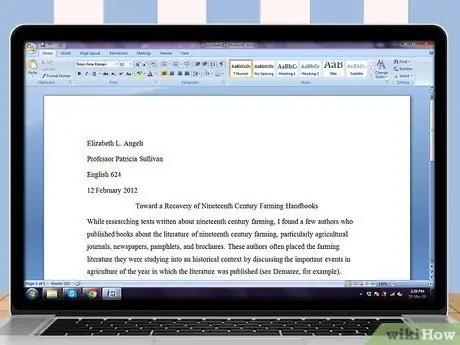
שלב 5. שאל אם אתה רשאי לא להוסיף כותרת מסמך בעמוד הראשון
סגנון ה- MLA מספק גמישות למרצים/עורכים/כותבים לכלול את הראש בעמוד הראשון או לא.
- הדף אינו משמש בפורמט MLA ולכן שמך המלא כבר אמור להיות רשום בעמוד הראשון.
- פשוט שאל את המורה/המרצה לגבי העדפותיהם.
שיטה 2 מתוך 3: יצירת כותרת מסמכים בסגנון MLA ב- Microsoft Word
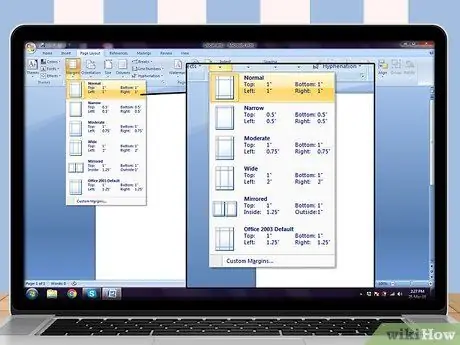
שלב 1. בדוק תחילה את השוליים וההגדרות של המסמך
ללא קשר לגירסת Word בשימוש, שוליים והגדרות יהפכו את תהליך יצירת כותרת המסמך לקלה יותר.
- בחר שוליים של 1 אינץ 'או 2.54 ס"מ. כמו כן, בחר גופן נפוץ כגון Times New Roman בגודל 12 נקודות. לבסוף, השתמש במרווח כפול עבור המסמך כולו.
- ישנם הבדלים קלים בתהליך לשינוי היבטים אלה בגירסאות שונות של Word, אך ניתן לבצע כל שינוי באמצעות הכרטיסיות המסומנות בחלק העליון של המסמך.
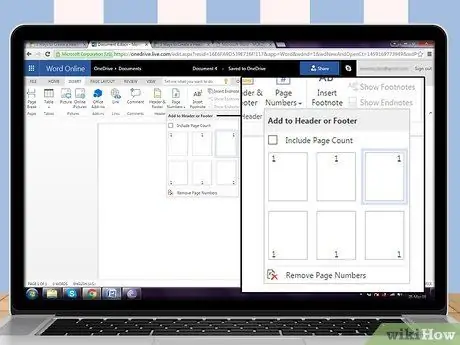
שלב 2. צור את כותרת המסמך בפורמט MLA ב- Word 365
תוכנית זו היא גרסה כללית מבוססת אינטרנט של תוכנית עיבוד התמלילים Word.
- לחץ על הכרטיסייה "הוספה" בחלק העליון של הדף.
- לחץ על הלחצן "מספרי עמודים". יופיע תפריט נפתח עם האפשרות להוסיף כותרת עליונה או תחתונה למסמך ("הוסף לכותרת עליונה או תחתונה").
- בחר באפשרות להוסיף מספרי עמודים בפינה השמאלית העליונה של הדף.
- מספר העמוד שהוזן יטושטש. הקלד את שם המשפחה שלך והוסף רווח. סמן את השם ומספר העמוד ולאחר מכן שנה את הגופן ל- Times New Roman בגודל 12 נקודות (אם לא כבר).
- לחץ על האזור המטושטש מתחת לראש המסמך כדי לחזור לגוף הראשי של המסמך. כותרת המסמך שהושלם תוסתר.
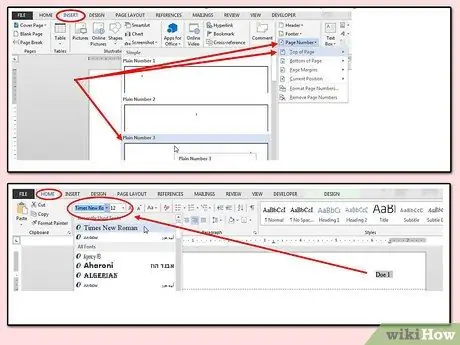
שלב 3. צור את כותרת המסמך בפורמט MLA ב- Word 2013
Word 2013 היא הגרסה העדכנית ביותר של Word המתפקדת במלואה.
- בנוסף להנחיות בשלב זה, תוכל גם לבצע את השלבים הבאים עבור Word 2007 ו- 2010. תמונות וכמה פרטים קטנים עשויים להיראות אחרת ב- Word 2013, אך התהליך הוא בעצם אותו הדבר.
- לחץ על הכרטיסייה "הוספה" בראש הדף.
- לחץ על הלחצן "מספר עמוד". יוצג תפריט נפתח.
- בחר "לראש הדף", ולאחר מכן לחץ על "כותרת רגילה 3" כאפשרות תבנית כותרת המסמך.
- מספרי העמודים יוצגו ויטשטשו. הקלד את שם המשפחה שלך והוסף רווח. סמן את השם ומספר העמוד ולאחר מכן שנה את הגופן ל- Times New Roman בגודל 12 נקודות אם לא כבר.
- לחץ על אזור הטקסט מתחת לקו המקווקו כדי לחזור לגשת הטקסט הראשי.
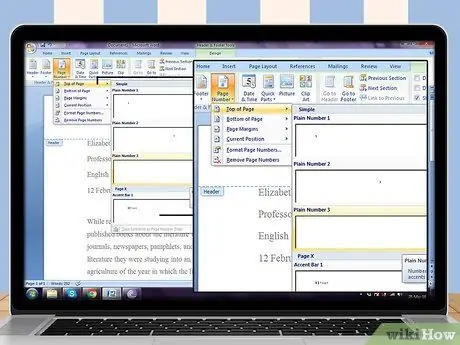
שלב 4. צור את כותרת המסמך בסגנון MLA ב- Word 2007 או 2010
השלבים בקטע זה מתייחסים במיוחד לגרסאות קודמות של Word, אך עדיין נמצאים בשימוש נרחב.
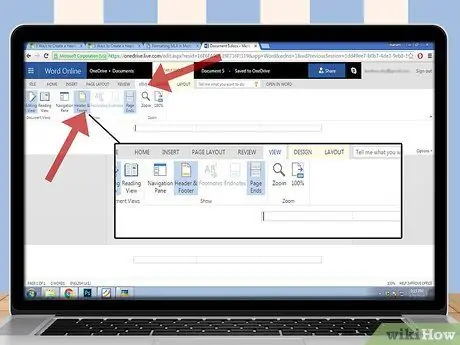
שלב 5. פתח את כותרת המסמך מהתפריט שבראש חלון התוכנית
כותרת המסמך אינה גלויה אוטומטית במסמך ריק, אלא אם כן אתה נמצא במצב תצוגת הדפסה.
ב- Microsoft Word, האפשרות "כותרת עליונה ותחתונה" נמצאת בתפריט "תצוגה". אמנם קיימות אפשרויות להוספת תמונות, סמלים וכדומה, אך זכור כי בפורמט MLA תוכל להשתמש רק בטקסט (שם המשפחה שלך) ובמספרי עמודים
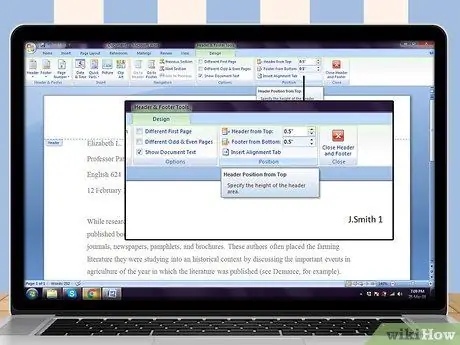
שלב 6. לחץ על קטע כותרת המסמך כשהוא מוצג
הגדר את הכותרת כך שתוצג בפינה השמאלית העליונה של הדף, כחצי אינץ '(1.25 ס מ) מהחלק העליון של הדף ופינת השוליים הימניים.
ניתן להתאים את כותרת המסמך על ידי בחירתו מתפריט התפריט הנפתח או באמצעות אפשרויות היישור לבחירת היישור הנכון
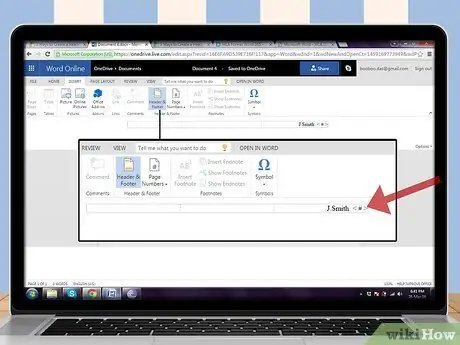
שלב 7. הזן את מספר העמוד
בחר בתפריט "הכנס" ולחץ על "מספרי עמודים". ציין את המיקום, הפורמט והיישור של מספרי העמודים מהתפריט.
- לאחר הצגתו, מספר העמוד יטושטש והסמן יופיע בצד שמאל שלו. פשוט הקלד את שם המשפחה שלך והוסף רווח בין השם למספר העמוד.
- כפי שמותר בסגנון ה- MLA, המרצה או המורה עשויים להעדיף שלא להוסיף מספרי עמודים לדף הראשון. יש תיבה אופציונלית בתפריט "מספרי עמודים" כדי לקבוע אם יש להציג את המספר "1" בעמוד הראשון או לא.
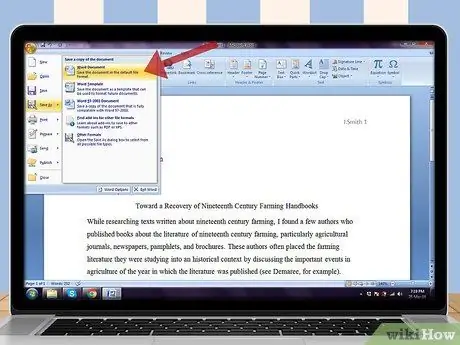
שלב 8. שמור שינויים
שם המשפחה ומספר העמוד יוצגו ברצף בכל עמוד המשמש בעת הקלדת המסמך.
העבר את הסמן לחלל מחוץ לאזור ראש המסמך. כעת תוכל לחזור לכתיבת המסמך
שיטה 3 מתוך 3: יצירת ראש מסמכים בסגנון MLA ב- Google Docs
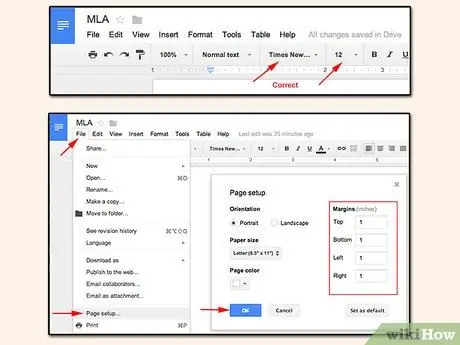
שלב 1. קבע את פורמט הבסיס
גוגל דוקס משתמש בגופן Arial בן 11 הנקודות כגופן ברירת המחדל. יהיה עליך לשנות את גודלו ל -12 נקודות כדי לעמוד בדרישות עיצוב הסגנון MLA, כמו גם לעבור לגופן Times New Roman.
- שוליים בגודל אינץ '(2.5 ס"מ) מוגדרים כתקן Google Docs, ואפשרות זו עומדת בדרישות סגנון ה- MLA.
- שכפל את מרווח המסמכים באמצעות לחצן מרווח השורות בחלק העליון של המסמך.
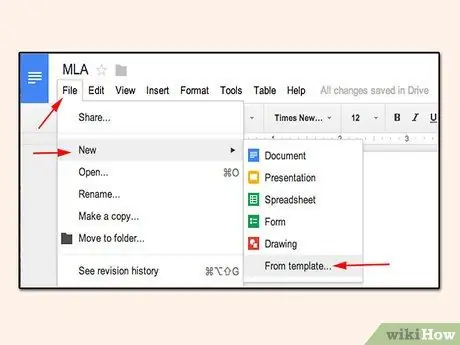
שלב 2. מצא את התבנית הנכונה
תוכל להחיל סגנונות MLA על המסמך כולו, כולל כותרת המסמך לפני שתתחיל בבחירת תבנית.
- לחץ על הכרטיסייה "קובץ" ולאחר מכן בחר "חדש" מהתפריט הנפתח.
- לחץ על "מתוך תבנית". לאחר מכן תועבר ללשונית חדשה עם אפשרויות תבנית שונות.
- מצא ובחר "דווח (MLA)". המסמך החדש ייפתח בסימניה או בשדה טקסט בפורמט MLA המתאים.
- מספרי העמודים מוגדרים בפורמט המתאים, אך אינך יכול לראות את עמודת האפשרות/שם המשפחה לידם (כפי שמותר בסגנון MLA). כדי להוסיף שם, לחץ על "תצוגה והדפסת פריסה" אם כותרת המסמך אינה גלויה. לאחר מכן, לחץ על המספר "1" בכותרת והקלד את שם המשפחה שלך, ולאחר מכן הכנס רווח.
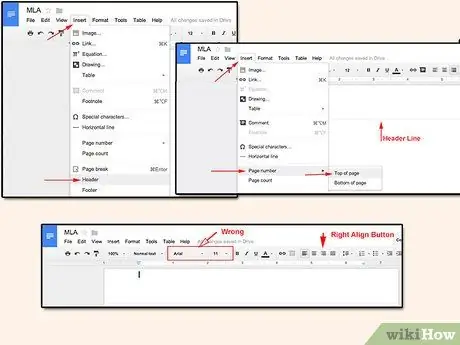
שלב 3. עיצב את כותרת המסמך באופן ידני
אם אינך רוצה להשתמש בתבנית או רק רוצה להחיל את סגנון ה- MLA על כותרת המסמכים, תוכל להתאים אישית בקלות את כותרת המסמך בעצמך.
- לחץ על הכרטיסייה "הוספה" ולאחר מכן בחר "כותרת" מהתפריט הנפתח.
- שנה את גודל הגופן ל -12 נקודות ואת סוג הגופן ל- Times New Roman (אם תרצה) באמצעות הכפתורים שמעל המסמך.
- יישר את הראש בשול הימני על ידי לחיצה על כפתור "יישור ימני" (מסומן על ידי סמל הטקסט מיושר לימין) מעל המסמך.
- הקלד את שם המשפחה והכנס רווח. לחץ על הכרטיסייה "הוספה" ובחר "מספר עמוד" מהתפריט הנפתח. בחר באפשרות "למעלה הדף". כותרת המסמכים שלך מעוצבת כעת כראוי.
טיפים
- כדי להוסיף כותרת מסמכים לתוכנית דפי אפל, לחץ על התפריט "תצוגה" בסרגל הכלים האופקי בחלק העליון של החלון. בחר "הצג פריסה". כעת תוכלו לראות את הראש והרגליים במסמך. הקלד את שם המשפחה ועבור לתפריט "הוספה" בחלק העליון של החלון. בחר "מספרי דפים אוטומטיים". לחץ על "הסתר פריסה" בסיום.
- אם יש לך מספר מאמרי מחקר או טקסטים אקדמיים לכתוב, שמור את המסמך המעוצב ב- MLA כתבנית מאמר אקדמי במחשב שלך. התחל לכתוב כל מאמר באמצעות מסמך זה ולחץ על "שמור בשם" (במקום על "שמור") כדי למנוע מהתבנית להשתנות.
- בעוד שאתה יכול ליצור כותרות מסמכים בסגנון MLA ב- TextEdit המובנה של אפל, הוספת כותרות מתבצעת באמצעות הגדרות קבועות מראש או תבניות עבור מספרי עמודים וכותרות מסמכים, כך שלא יוצגו בפורמט MLA. כדי להדפיס את כותרת המסמך ב- TextEdit, לחץ על "קובץ" ובחר "הצג מאפיינים". הקלד את שם המשפחה שלך ככותרת. כאשר אתה מוכן להדפיס את המסמך, לחץ על "קובץ" ובחר "הדפס". לחץ על התפריט הנפתח ובחר בתיבה שכותרתה "כותרת תחתונה וכותרת תחתונה".






